معرفی نرم افزار DAEMON Tools Lite و کاربرد آن و استفاده از آن
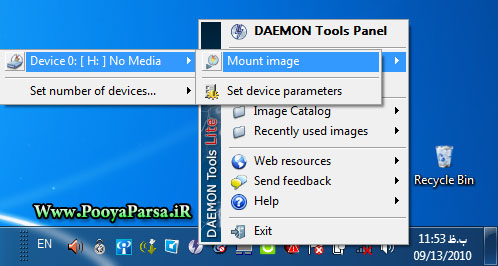
اهداف آموزشی:
از خواننده گان محترم انتظار می رود پس از مطالعه مقاله زیر بتوانند:
- مفهوم درایو مجازی را درک کنند.
- با استفاده از نرم افزار” ”DAEMON Tools Lite بتوانند به تعداد دلخواه درایو مجازی ایجاد کنند
- ایمیچ ها را با استفاده از این نرم افزار” ”DAEMON Tools Lite اجرا کنند.
امروز نرم افزار DAEMON Tools Lite را معرفی میکنم .به نظر من این نرم افزار یکی از نرم افزار های کاربردی هست به طوری که بعد از نصب ویندوز من این نرم افزار رو حتماً نصب میکنم. در مورد کسانی که از ویندوز ۸ استفاده می کنند هم باید بگم که نسخه
DAEMON Tools Lite این نرم افزار کاملاًٌ سازگار با ویندوز ۸ می باشد و هیچ گونه مشکلی ندارد.
معرفی نرم افزار
این نرم افزار در زمینه ساخت درایو مجازی طراحی شده و به شما این امکان رو میده که ۴ تا درایو مجازی درست کنید البته به سریع ترین طریق و ساده ترین روش .جا داره در مورد درایو مجازی یه توضیح کوچیک بدم و اون اینه که درایو مجازی میتونه مانند یه درایورسی دی رام یا دی وی دی رام (همون دستگاه روی کیس که سی دی رو درون اون قرار میدید) عمل کنه و فرقش با درایور های حقیقی اینه که شما درون درایور های حقیقی سی دی رو قرار میدید ولی در درایو مجازی می تونید ایمیج که از سی دی های خودتون تهیه کردید رو قرار بدید خیلی از بازی ها هستند که بعد از نصب با سی دی اجرا می شوند یعنی باید حتماٌ سی دی درون درایور باشد تا شما بتونید بازی رو اجرا کنید شما می توانید با استفاده از نرم افزار های مختلف از سیدی دلخواهتان ایمیج تهیه کنید و با استفاده از این نرم افزار این ایمیج رو فراخونی کنید تا همانند یک سی دی حقیقی اجرا شود.
طریقه استفاده از این نرم افزار
بعد از نصب این نرم افزار، نرم افزار را از دسکتاپ
و یا از مسیر
start/All Programs/ DAEMON Tools Lite/ DAEMON Tools Lite
اجرا کنید
بعد از اینکه این نرم افزار را اجرا کردید در نوار استارد قسمت راست آیکون نرم افزار نمایان می شود و بعد از این تمام کارهای شما توسط این آیکون قابل انجام هست به شکل زیر دقت کنید
حال شما می توانید یک و یا چند درایو مجازی تولید کنید تا بتوانید از آنها استفاده کنید برای این کار بر روی آیکون نرم افزار در قسمت گفته شده راست کلیک کنید و به گزینه
Virtual CD/DVD-Rom و سپس گزینه Set number of devices و از انجا ۱drive را انتخاب کنید با انتخاب گزینه فوق شما یک درایو مجازی بر روی کامپیوتر خود ایجاد کرده اید همچنین برای ساخت درایو مجازی بیشتر می تونید مسیر ذکر شده رو دوباره طی کنید و این بار گزینه ۲drive را انتخاب کنید و به همین ترتیب. برای لغو ساخت درایو مجازی مسیر ذکر شده را طی کرده و این بار گزینه Disable را انتخاب کنید با این کار درایو مجازی ایجاد شده از بین می رود.
حال اگر به سراغ مای کامپیوتر بروید خواهید دید که یک درایور مجازی به درایورهای شما اضافه شده است.
بعد از ساخت درایو مجازی برای استفاده از آن بر روی آیکون نرم افزار کلیک راست کرده و سپس گزینه Virtual CD/DVD-Rom و بعد از آن گزینه Device 0 : [H] No Midiaو سر آخر گزینه Mount imageرا انتخاب کنید
با انتخاب این گزینه پنچره جدیدی نمایان می شود شما می توانید مسیر فایل ایمیجی را که قبلاٌ گرفته اید را معرفی کنید و سپس بر روی گزینه Open کلیک کنید

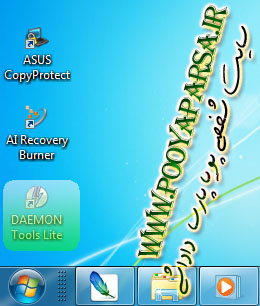
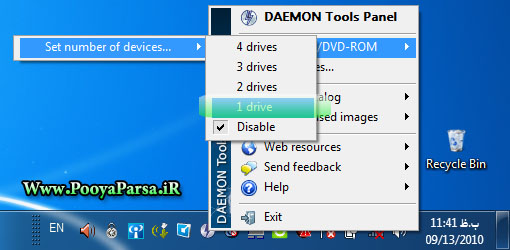

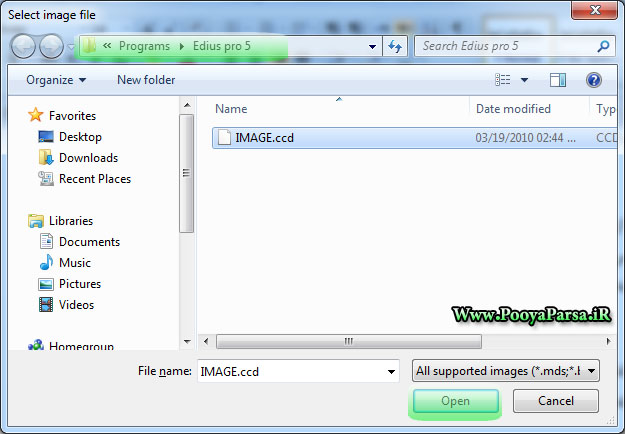
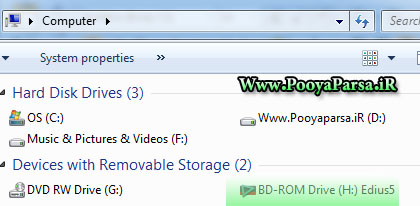
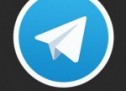

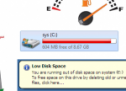
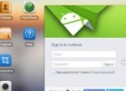
 از فروشگاه امداد فروش دیدن فرمایید
از فروشگاه امداد فروش دیدن فرمایید 